Las traducciones son generadas a través de traducción automática. En caso de conflicto entre la traducción y la version original de inglés, prevalecerá la version en inglés.
Tutorial: Configurar AppStream 2.0 para su uso con Rocket Enterprise Analyzer y Rocket Enterprise Developer
AWS La modernización del mainframe proporciona varias herramientas a través de Amazon AppStream 2.0. AppStream 2.0 es un servicio de streaming de aplicaciones seguro y totalmente gestionado que permite transmitir aplicaciones de escritorio a los usuarios sin tener que volver a escribirlas. AppStream La versión 2.0 proporciona a los usuarios acceso instantáneo a las aplicaciones que necesitan, con una experiencia de usuario fluida y con gran capacidad de respuesta en el dispositivo que elijan. El uso de la AppStream versión 2.0 para alojar herramientas específicas del motor de ejecución ofrece a los equipos de aplicaciones de los clientes la posibilidad de utilizar las herramientas directamente desde sus navegadores web e interactuar con los archivos de las aplicaciones almacenados en depósitos o repositorios de Amazon S3. CodeCommit
Para obtener información sobre la compatibilidad de los navegadores en la AppStream versión 2.0, consulte System Requirements and Feature Support (navegador web) en la Guía de administración de Amazon AppStream 2.0. Si tiene problemas al utilizar la AppStream versión 2.0, consulte Solución de problemas de usuario de la AppStream versión 2.0 en la Guía de administración de Amazon AppStream 2.0.
Este documento está dirigido a los miembros del equipo de operaciones del cliente. Describe cómo configurar las flotas y pilas de Amazon AppStream 2.0 para alojar las herramientas Rocket Enterprise Analyzer y Rocket Enterprise Developer que se utilizan con AWS Mainframe Modernization. Rocket Enterprise Analyzer se suele utilizar durante la fase de evaluación y Rocket Enterprise Developer se suele utilizar durante la fase de migración y modernización del enfoque de modernización del mainframe. AWS Si piensa utilizar Enterprise Analyzer y Enterprise Developer, debe crear flotas y pilas independientes para cada herramienta. Cada herramienta requiere su propia flota y su propia pila, ya que las condiciones de licencia son diferentes.
importante
Los pasos de este tutorial se basan en la AWS CloudFormation plantilla descargable cfn-m2-.yml
Temas
Requisitos previos
-
Obtenga el ID de la VPC y el grupo de seguridad predeterminados. Para obtener más información sobre la VPC predeterminada, consulte Predeterminado VPCs en la Guía del usuario de Amazon VPC. Para obtener más información sobre el grupo de seguridad predeterminado, consulte Grupos de seguridad predeterminados y personalizados en la Guía del EC2 usuario de Amazon.
-
Asegúrese de que tiene permisos para:
-
cree pilas, flotas y usuarios en AppStream la versión 2.0.
-
cree pilas AWS CloudFormation utilizando una plantilla.
-
Crear buckets y cargar archivos a buckets de Amazon S3.
-
Descargar credenciales (
access_key_idysecret_access_key) de IAM.
-
Paso 1: Obtenga las imágenes AppStream 2.0
En este paso, comparte las imágenes AppStream 2.0 de Enterprise Analyzer y Enterprise Developer con su AWS cuenta.
-
Abra la consola de modernización de AWS mainframe en. https://console.aws.amazon.com/m2/
-
En el panel de navegación izquierdo, seleccione Herramientas.
-
En Análisis, desarrollo y creación de activos, seleccione Compartir activos con mi AWS cuenta.
Paso 2: Crea la pila con la AWS CloudFormation plantilla
En este paso, utilizarás la AWS CloudFormation plantilla descargada para crear una pila AppStream 2.0 y una flota para ejecutar Rocket Enterprise Analyzer. Puedes repetir este paso más adelante para crear otra pila y flota AppStream 2.0 para ejecutar Rocket Enterprise Developer, ya que cada herramienta requiere su propia flota y pila en la AppStream versión 2.0. Para obtener más información sobre las AWS CloudFormation pilas, consulta Cómo trabajar con pilas en la Guía del AWS CloudFormation usuario.
nota
AWS La modernización de mainframe añade una tarifa adicional al precio estándar de la AppStream versión 2.0 por el uso de Enterprise Analyzer y Enterprise Developer. Para obtener más información, consulte AWS Mainframe Modernization Pricing
-
Descargue la plantilla appstream-fleet-ea-edcfn-m2-.yml
, si es necesario. -
Abre la AWS CloudFormation consola y selecciona Crear pila y con recursos nuevos (estándar).
-
En Requisito previo: preparar la plantilla, elija La plantilla está lista.
-
En Especificar plantilla, elija Cargar un archivo de plantilla.
-
En Cargar un archivo de plantilla, selecciona Elegir archivo y carga la plantilla appstream-fleet-ea-edcfn-m2-.yml.
-
Elija Next (Siguiente).
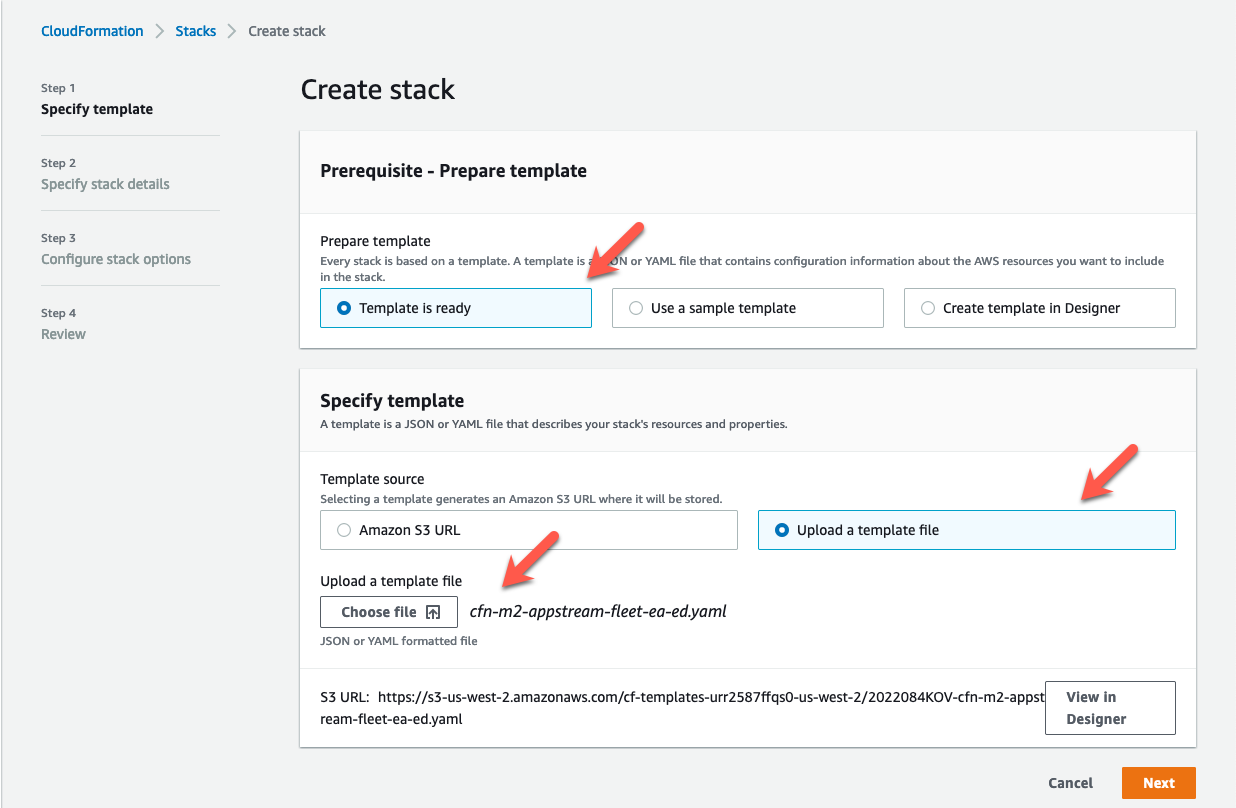
-
En Especificar los detalles de la pila, introduzca la siguiente información:
-
En Nombre de pila, introduzca un nombre de su elección. Por ejemplo,
m2-ea. -
En AppStreamApplication, elige ea.
-
En AppStreamFleetSecurityGroup, elige el grupo de seguridad predeterminado de tu VPC predeterminada.
-
En AppStreamFleetVpcSubnet, elige una subred dentro de tu VPC predeterminada.
-
En AppStreamImageName, elige la imagen que empiece por.
m2-enterprise-analyzerEsta imagen contiene la versión actualmente compatible de la herramienta Rocket Enterprise Analyzer. -
Acepte los valores predeterminados para el resto de los campos y después elija Siguiente.
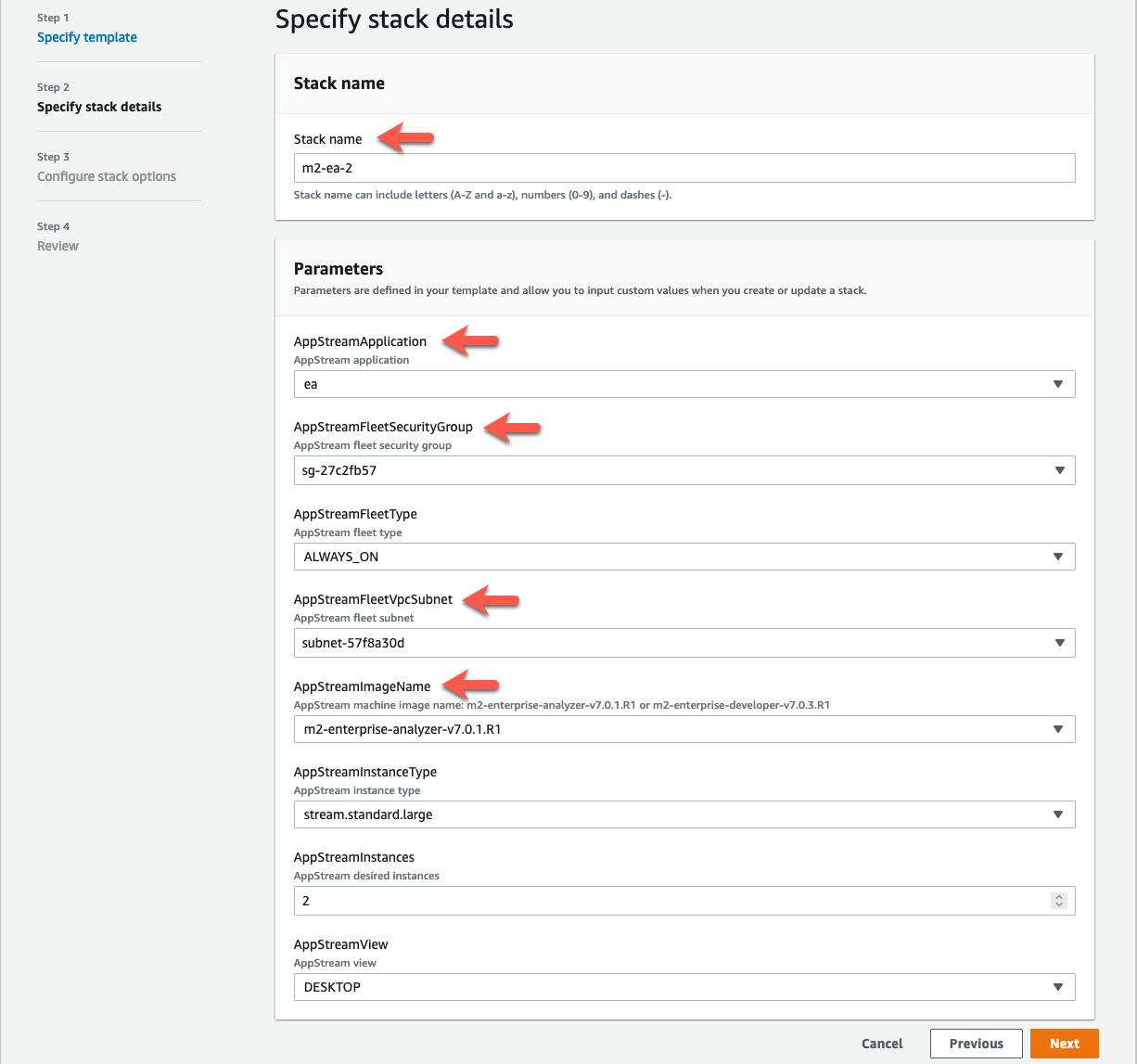
-
-
Acepte los valores predeterminados y, a continuación, elija Siguiente.
-
En Revisar, asegúrese de que todos los parámetros son los que desea.
-
Desplázate hasta el final, selecciona Acepto que AWS CloudFormation podría crear recursos de IAM con nombres personalizados y selecciona Create Stack.
La pila y la flota tardan entre 20 y 30 minutos en crearse. Puede elegir Actualizar para ver los AWS CloudFormation eventos a medida que se producen.
Paso 3: Crea un usuario en la AppStream versión 2.0
Mientras esperas AWS CloudFormation a terminar de crear la pila, puedes crear uno o más usuarios en la AppStream versión 2.0. Estos usuarios son los que utilizarán Enterprise Analyzer en la AppStream versión 2.0. Deberá especificar una dirección de correo electrónico para cada usuario y asegurarse de que cada uno tenga los permisos suficientes para crear buckets en Amazon S3, cargar archivos en un bucket y vincular a un bucket para asignar su contenido.
-
Abra la consola AppStream 2.0.
-
En el panel de navegación izquierdo, elija Grupo de usuarios.
-
Seleccione la opción Crear usuario.
-
Proporcione una dirección de correo electrónico en la que el usuario pueda recibir una invitación por correo electrónico para usar la AppStream versión 2.0, un nombre y apellidos, y seleccione Crear usuario.
-
Repita este procedimiento si es necesario para crear más usuarios. La dirección de correo electrónico de cada usuario debe ser única.
Para obtener más información sobre la creación de usuarios AppStream 2.0, consulte Grupos de usuarios AppStream 2.0 en la Guía de administración de Amazon AppStream 2.0.
Cuando AWS CloudFormation termine de crear la pila, puede asignar el usuario que creó a la pila de la siguiente manera:
-
Abre la consola AppStream 2.0.
-
Elija el nombre de usuario.
-
Elija Acciones y luego Asignar pila.
-
En Asignar pila, elija la pila que empieza por
m2-appstream-stack-ea. -
Elija Asignar pila.
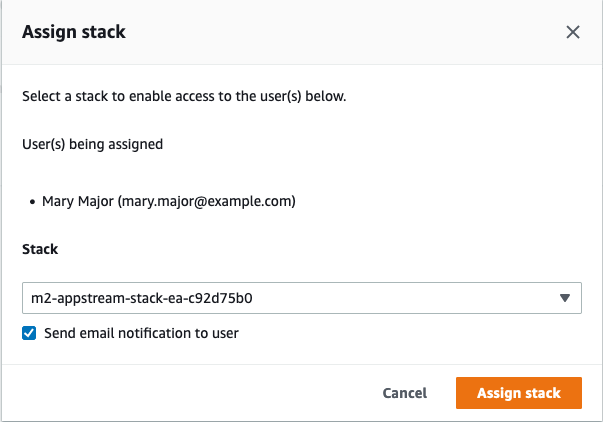
Al asignar un usuario a una pila, AppStream 2.0 envía un correo electrónico al usuario a la dirección que ha proporcionado. Este correo electrónico contiene un enlace a la página de inicio de sesión de AppStream 2.0.
Paso 4: Inicie sesión en AppStream 2.0
En este paso, inicia sesión en AppStream 2.0 mediante el enlace del correo electrónico enviado por AppStream 2.0 al usuario que creóPaso 3: Crea un usuario en la AppStream versión 2.0.
-
Inicie sesión en AppStream 2.0 mediante el enlace que se proporciona en el correo electrónico enviado por AppStream 2.0.
-
Cambie la contraseña si se le solicita. La pantalla AppStream 2.0 que aparece es similar a la siguiente:
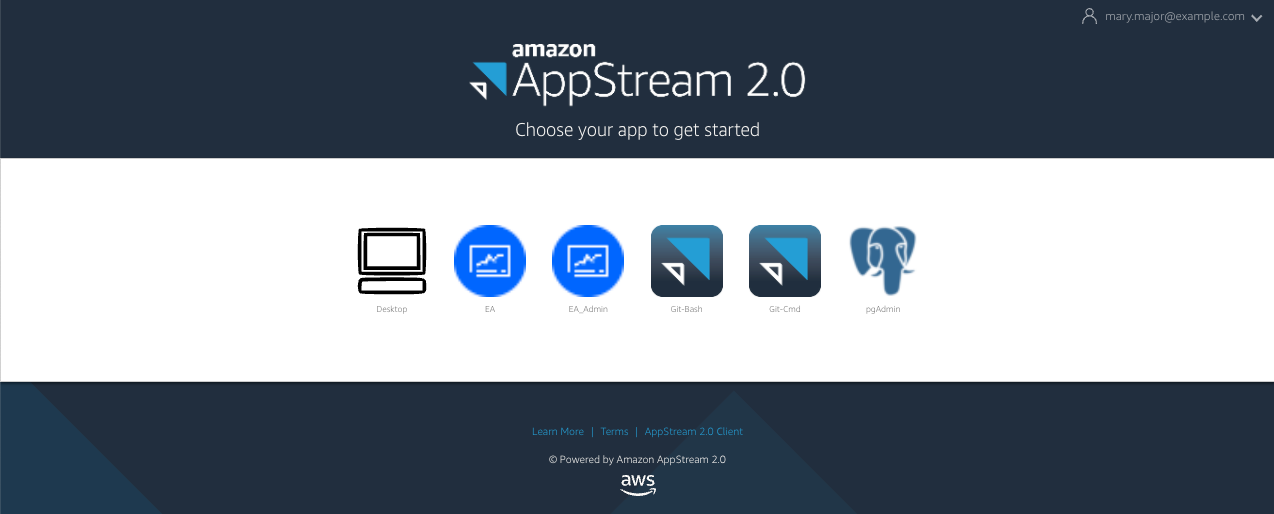
-
Seleccione Escritorio.
-
En la barra de tareas, seleccione Bucar e introduzca
D:para navegar hasta la carpeta de inicio.nota
Si omite este paso, es posible que aparezca el error
Device not readyal intentar acceder a la carpeta de inicio.
En cualquier momento, si tienes problemas para iniciar sesión en la AppStream versión 2.0, puedes reiniciar tu flota de versiones AppStream 2.0 e intentar iniciar sesión de nuevo siguiendo estos pasos.
-
Abre la consola AppStream 2.0.
-
En el panel de navegación izquierdo, elija Flotas.
-
Elija la flota que está intentando utilizar.
-
Seleccione Acción y, a continuación, Detener.
-
Espere a que la flota se detenga.
-
Seleccione Acción y, a continuación, seleccione Inciar.
Este proceso puede tardar unos 10 minutos.
Paso 5: Verificar los buckets de Amazon S3 (opcional)
Una de las tareas que llevó a cabo la AWS CloudFormation plantilla que utilizó para crear la pila consistía en crear dos depósitos en Amazon S3, que son necesarios para guardar y restaurar los datos de los usuarios y la configuración de la aplicación en las sesiones de trabajo. Estos buckets son los siguientes:
-
Su nombre comienza por
appstream2-. Este bucket asigna los datos a su carpeta de inicio en la AppStream versión 2.0 (D:\PhotonUser\My Files\Home Folder).nota
La carpeta de inicio es única para una dirección de correo electrónico determinada y se comparte entre todas las flotas y pilas de una cuenta determinada AWS . El nombre de la carpeta principal es un SHA256 hash de la dirección de correo electrónico del usuario y se almacena en una ruta basada en ese hash.
-
Su nombre comienza por
appstream-app-settings-. Este depósito contiene información sobre las sesiones de usuario de la AppStream versión 2.0 e incluye ajustes como los favoritos del navegador, los perfiles de conexión del IDE y de las aplicaciones y las personalizaciones de la interfaz de usuario. Para obtener más información, consulte Cómo funciona la persistencia de la configuración de aplicaciones en la Guía de administración de Amazon AppStream 2.0.
Para comprobar que se han creado los buckets, siga estos pasos:
-
Abra la consola de Amazon S3.
-
En el panel de navegación izquierdo, elija Buckets.
-
En Buscar buckets por nombre, introduzca
appstreampara filtrar la lista.
Si ve los buckets, no es necesario realizar ninguna otra acción. Solo es para saber que los buckets existen. Si no ve los cubos, significa que la AWS CloudFormation plantilla no ha terminado de ejecutarse o que se ha producido un error. Ve a la AWS CloudFormation consola y revisa los mensajes de creación de la pila.
Pasos a seguir a continuación
Ahora que la infraestructura AppStream 2.0 está configurada, puede configurar y empezar a utilizar Enterprise Analyzer. Para obtener más información, consulte Tutorial: Configurar Enterprise Analyzer en 2.0 AppStream . También puede configurar Enterprise Developer. Para obtener más información, consulte Tutorial: Configurar Rocket Enterprise Developer en AppStream 2.0.
Eliminar recursos
El procedimiento para limpiar la pila y las flotas creadas se describe en Crear una flota y una pila AppStream 2.0.
Cuando se hayan eliminado los objetos AppStream 2.0, el administrador de la cuenta también puede, si procede, limpiar los depósitos de Amazon S3 para la configuración de la aplicación y las carpetas de inicio.
nota
La carpeta de inicio de un usuario determinado es única en todas las flotas, por lo que es posible que tengas que conservarla si hay otras pilas AppStream 2.0 activas en la misma cuenta.
Por último, la AppStream versión 2.0 actualmente no permite eliminar usuarios mediante la consola. Para ello, debe usar la API de servicio con la CLI. Para obtener más información, consulte Administración de grupos de usuarios en la Guía de administración de Amazon AppStream 2.0.